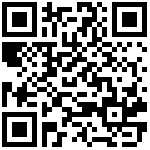事实数据视图确定后,后续就是围绕着该数据视图所提供的维度字段进行考虑,为维度字段提供维度字典。
lczPivot中采用“集合”来提供维度字典。
在lczPivote中,集合是不可或缺的环节,维度字段只能引用集合而不允许直接引用字典表。
集合的优势体现在:
- 1张字典表可以映射成为很多个集合:
也就是说,1张字典表有很大的潜力,如果充分挖掘的话,可以有N种变换形式,如果不通过“集合”,则没有办法变换。
什么样的变换?例如:
(1)增加1或多条记录,该记录为现有记录的组合;
(2)需要剔除部分记录,但是,没有统一的规律;
(3)不仅可以预先进行变换,也可以让最终用户使用的时候进行变换。
- 用集合来存放离散的数据:
这些数据没有特别的规律。没有特别规律的数据要整合起来,总得有个地方存储吧,集合就可以派这个用场。
集合分类
集合管理入口
在lczDesigner中设计集合。
登录进入lczDesigner后,把主菜单切换到“数据”,工具栏中出现集合的按钮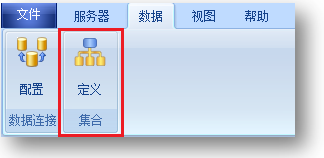
点击该按钮,就进入了集合的分类管理界面。
集合分类管理
初始时,集合分类管理界面如下图所示: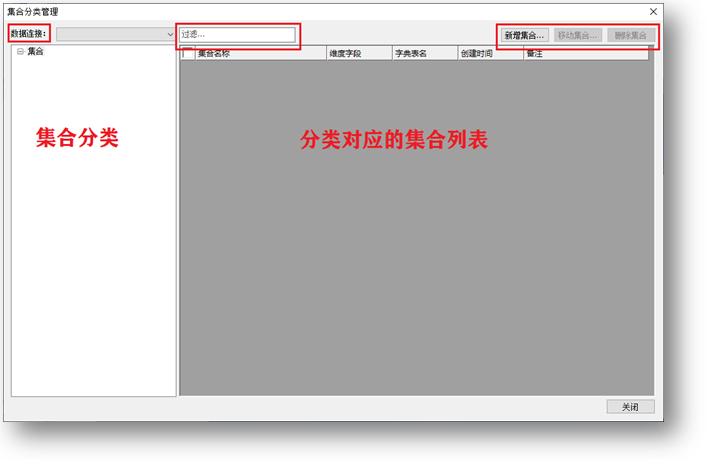
上图界面,提一下要点:
1)界面的左侧是一棵集合分类树;右侧显示当前分类对应的集合列表;
2)由于分类信息是存储在业务库中的,所以需要选择一个统一的数据连接。一旦选择了数据连接下次进入的时候就会记住了。也只有选择了正确的数据连接,所定义的分类树和集合列表会对应显示出来;
3)“过滤”栏用来搜索当前分类下的集合列表中的集合,如果集合数量比较多的话有用;
4)右上方的按钮用来添加、删除和移动集合。
集合分类操作
集合分类操作主要通过鼠标右键,如下图鼠标右键菜单: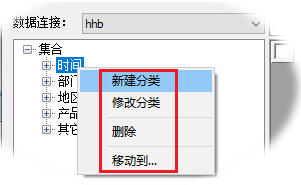
1)允许创建多层级的目录;
2)非叶子节点的分类也可对应集合列表。
集合列表操作
1)点击“新增集合…”来为当前分类添加新的集合;
2)选择了集合列表左侧的复选框,然后可以使用“移动集合…”和“删除集合”操作。移动集合是把集合在不同分类之间移动;删除集合是彻底把集合删除,删除后无法恢复。
3)在集合列表中鼠标的右键操作: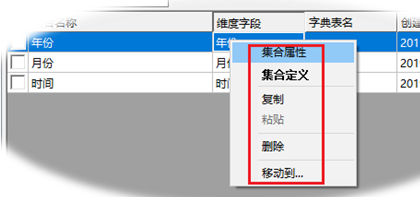
右键菜单功能,包括:
(1)调出“集合属性”窗体;
(2)调出“集合定义”窗体;
(3)复制、粘贴、删除和移动功能。
5.经验总结
集合分类及集合列表都是存放在业务数据库里的,所以,如果有集合操作的权限,看到的这些信息与数据连接有关,而非应用。
集合属性
集合属性出现的场合
在两个场合会看到“集合属性窗体”:
- 在集合分类管理窗体中新增加集合的时候:
是创建集合的第一个环节,需要填写集合属性内容;- 在集合分类管理窗体中右键集合列表的时候:
执行“集合属性”菜单项,查看集合属性或修改集合属性内容。
集合属性内容
集合属性窗体主要定义了以下几个要素: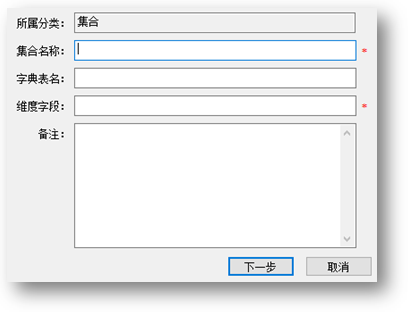
1)所属分类:显示所属的集合分类。
2)集合名称:必填,显示和设置集合的名称。
3)字典表名:
4)维度字段名:
5)备注:
集合定义
集合定义窗体出现的两个场合
1)创建集合的时候,点击“集合属性窗体”的下一步按钮后,出现了新集合的定义窗体;
2)在集合列表中双击或右键执行集合属性菜单项,出现了对应集合的编辑界面。
了解集合定义窗体
“集合定义窗体”如下图示范: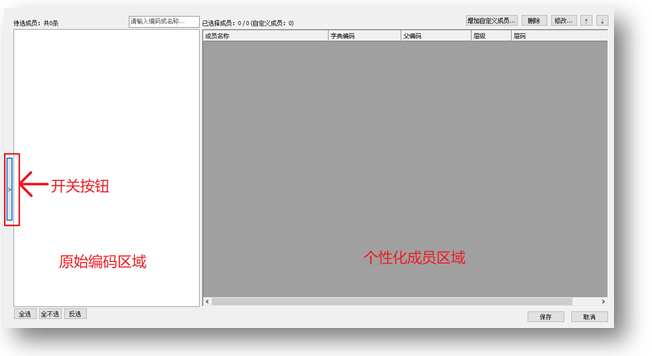
点击上图标注的伸缩开关按钮就可以看到完整的窗体界面,如下图示范: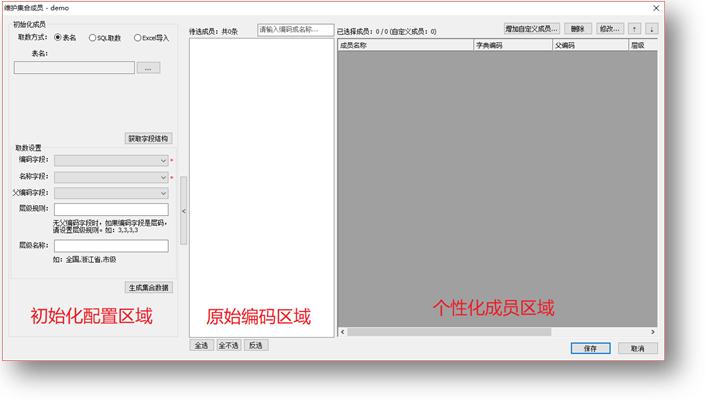
上图,我们看到了:
1)界面分左、中、右分别是“初始化配置区域”、“原始数据区域”和“个性化成员区域”;
2)初始化配置区域,可简称为“配置区域”。要产生后续“原始区域”的内容,需要先在这里配置初始化规则;
3)原始数据区域,可简称为“原始区域”;
4)个性化成员区域,可简称为“个性区域”。
上述这几个简称请记住,后续讲解的时候都会引用这些简称。
另外,如上文所述,在“配置区域”和“原始区域”之间有一个开关夹按钮,可以把“配置区域”进行显示或隐藏。
经验总结
“集合定义窗体”是定义集合的核心环节。具体使用,我们用本案例所需要的集合进行说明。
最后编辑:afa 更新时间:2025-09-15 15:49
 扫码关注网盛数新公众号,获取更多帮助资料
扫码关注网盛数新公众号,获取更多帮助资料